教程详情
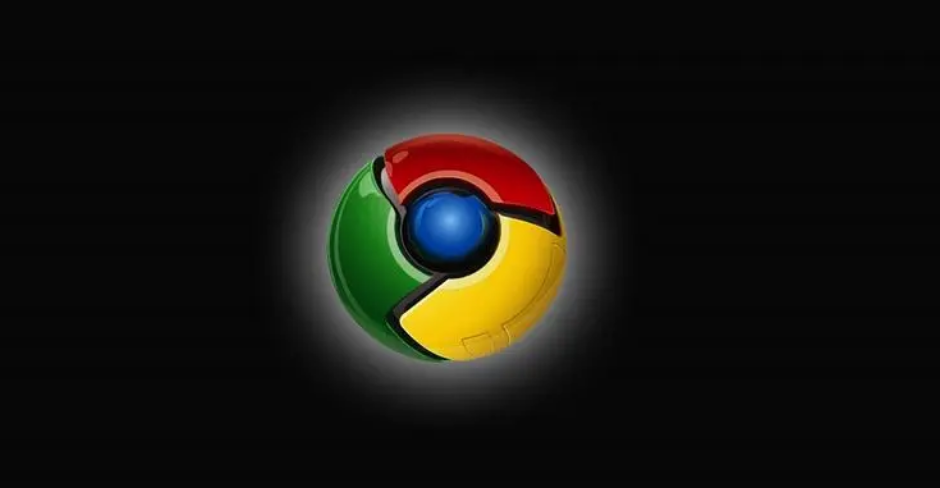
1. 打开方式:可通过快捷键F12或浏览器右上角的三个点,选择“更多工具”,再点击“开发者工具”来打开。
2. 元素面板(Elements):能查看网页的HTML结构和CSS样式。可右键点击网页元素,选择“检查”,在元素面板中会突出显示该元素,并显示其HTML代码和对应的CSS样式。在此面板中,可直接修改HTML和CSS,实时查看页面效果,方便调整页面布局和样式。
3. 控制台面板(Console):用于输出JavaScript的错误信息、警告和日志等。开发者可在此处输入JavaScript代码,直接在浏览器环境中执行,快速测试代码片段,还能查看网络请求的详细信息,包括请求头、响应头、请求时间、传输时间等,有助于分析网络性能和排查网络问题。
4. 源代码面板(Sources):可以查看网页加载的所有资源文件,如HTML、CSS、JavaScript文件等。在此可设置断点,对JavaScript代码进行调试,逐行执行代码,查看变量的值和函数的调用情况,帮助找出代码中的逻辑错误。
5. 网络面板(Network):能监控网页加载时的所有网络请求,包括请求的资源类型、大小、加载时间等。通过分析网络请求,可发现哪些资源加载较慢,从而优化网页性能,如压缩图片、合并CSS和JavaScript文件等。
6. 性能面板(Performance):可记录和分析网页的性能表现,包括页面加载时间、脚本执行时间、渲染时间等。通过性能面板提供的数据和图表,能找到性能瓶颈,采取相应优化措施,如减少DOM操作、优化JavaScript代码等,提升网页的加载速度和响应性能。
7. 应用面板(Application):用于查看和管理网页使用的存储资源,如Cookies、LocalStorage、SessionStorage等。还可查看网页加载的外部资源,如字体、图片等,以及网页的缓存信息,方便开发者管理和优化网页资源。









